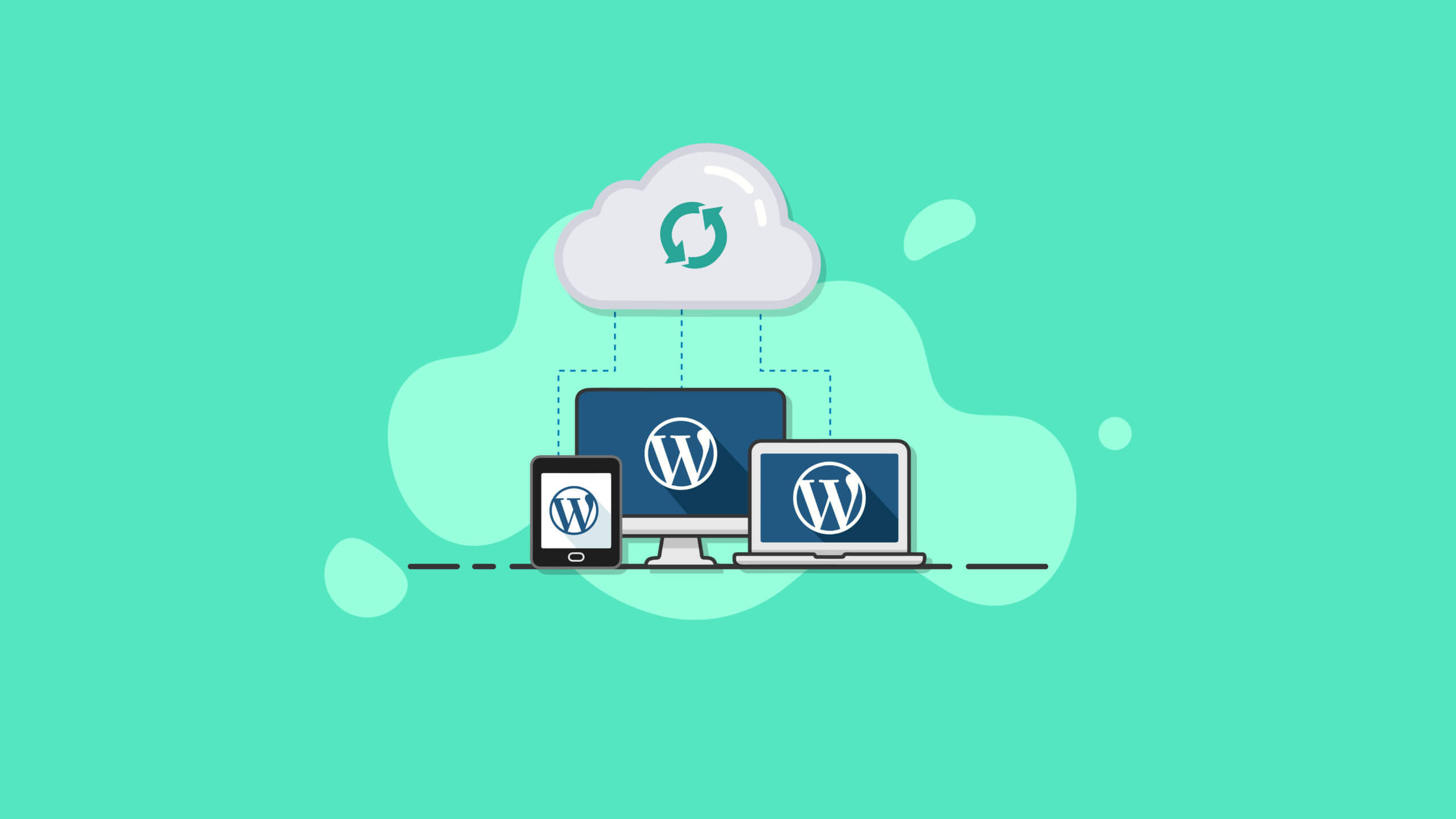Copias de seguridad de WordPress: la guía definitiva
Publicado: 2020-11-18Si tiene un sitio web de WordPress, las copias de seguridad de WordPress deben estar en la parte superior de su lista de prioridades para proteger su trabajo en línea. La importancia de un plan de respaldo de WordPress es una de las cosas clave que debe comprender a medida que crea y hace crecer su sitio web.
En esta guía, le mostraremos exactamente por qué las copias de seguridad de WordPress son tan importantes. Lo guiaremos paso a paso a través de las diversas formas en que puede hacer una copia de seguridad de WordPress y estar listo para restaurarlo si ocurriera el peor de los casos. También cubriremos las mejores soluciones de copia de seguridad de WordPress y mantendremos sus copias de seguridad actualizadas con el menor esfuerzo posible. ¡Vamos a sumergirnos!
¿Qué es una copia de seguridad de WordPress?
Una copia de seguridad de WordPress es esencialmente una copia de su sitio web de WordPress en cualquier momento. Al igual que las copias de seguridad de su computadora, teléfono o disco duro, un sitio web de WordPress necesita una copia de seguridad para capturar cambios y adiciones a los archivos que hacen que su sitio web funcione.Explicación de las copias de seguridad de WordPress
Una copia de seguridad de WordPress es una copia completamente funcional de su base de datos y archivos de WordPress. Si su sitio web se corrompe o se pierde por cualquier motivo, tener una copia de seguridad de todo su sitio le permitirá devolverlo inmediatamente a un punto en el tiempo antes de que se bloqueara o fuera comprometido.
Un sitio web de WordPress se compone de una base de datos y muchos, muchos archivos. Los archivos que componen su sitio de WordPress consisten en los archivos de instalación principales de WordPress más una base de datos de WordPress con el contenido único de su sitio, como el contenido de sus publicaciones y páginas. Además, un sitio web de WordPress tiene archivos que operan sus temas y complementos. Estos archivos generalmente se almacenan en el directorio public_html en el servidor web que ejecuta su sitio web.
Si no ha realizado una copia de seguridad adecuada de su sitio web y sus datos se piratean, se pierden o se corrompen, no le quedará más que una pizarra en blanco para empezar de nuevo. No tendrá otra opción que comenzar a reconstruir todo el sitio desde cero. Como puede imaginar, ese sería un escenario de pesadilla para casi todos los propietarios de sitios de WordPress.
Pero ahí es donde las copias de seguridad de WordPress entran en escena para salvar el día y darle una mejor noche de sueño.
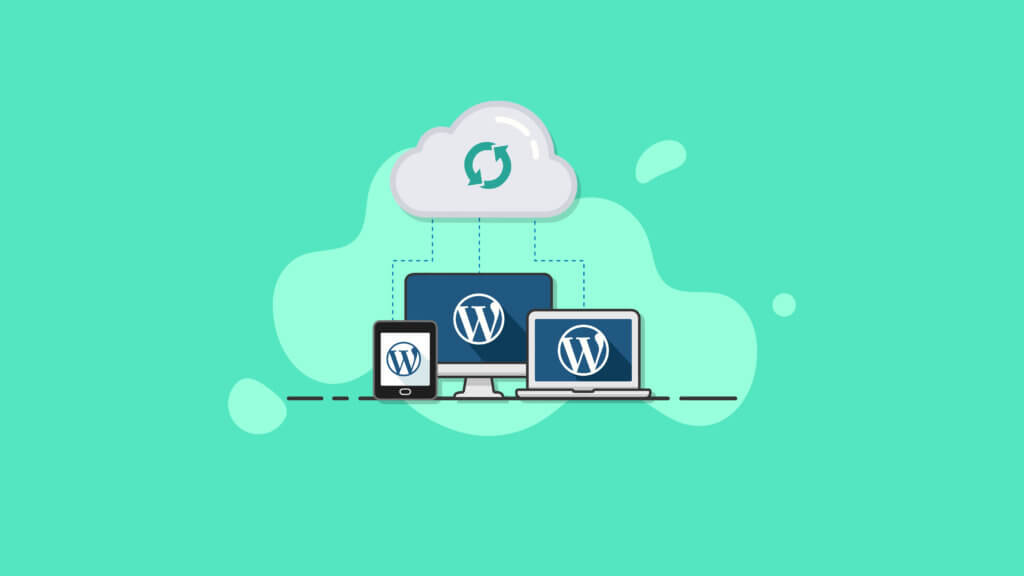
Una copia de seguridad de su sitio de WordPress le ahorrará mucho tiempo, energía y frustración si sucede lo peor y todo su sitio se pierde o se corrompe.
¿Qué hace una copia de seguridad de WordPress?
Una copia de seguridad de WordPress hace una copia de los archivos y la base de datos de su sitio web con una marca de tiempo para que sepa exactamente cuándo se realizó la copia de seguridad.Independientemente de la técnica de copia de seguridad que elija utilizar, una copia de seguridad de WordPress toma todos los datos de los archivos y la base de datos de su sitio y los coloca en una ubicación segura, comúnmente llamada "destino remoto".
Una herramienta de copia de seguridad de WordPress también debería permitirle programar copias de seguridad para que se ejecuten automáticamente, de modo que no tenga que acordarse de ejecutarlas por su cuenta.
Luego, dependiendo de cuándo se hizo su copia de seguridad más reciente, su sitio puede restaurarse instantáneamente a ese punto sin importar qué haya salido mal.
Las mejores herramientas de copia de seguridad de WordPress tienen estas cualidades:
- Son fáciles de usar y "simplemente funcionan"
- Están construidos teniendo en cuenta las necesidades de los sitios web de WordPress.
- Copie todos los archivos necesarios para restaurar completamente su sitio de WordPress, no solo la base de datos
- Ejecute automáticamente copias de seguridad de su sitio web, entre bastidores, para que no tenga que pensar en ello o recordar hacerlo manualmente.
Hay varias técnicas que puede utilizar para hacer una copia de seguridad de WordPress, y nos sumergiremos en ellas en un momento. Si es como la mayoría de las personas, probablemente desee utilizar la herramienta de copia de seguridad de WordPress más fácil y eficaz disponible.
Si nunca ha pensado mucho en hacer una copia de seguridad de su sitio de WordPress de forma regular, probablemente se esté preguntando por qué es un paso tan vital. Después de todo, ¿valdrá la pena el tiempo que lleva mantener una copia de seguridad de su sitio web?
¿Por qué necesito una copia de seguridad de WordPress?
Necesita una copia de seguridad de WordPress por algunas razones importantes que quizás no haya considerado antes. Cubramos las razones por las que las copias de seguridad de WordPress son tan vitales.
7 razones por las que necesita hacer una copia de seguridad de WordPress
En primer lugar, veamos por qué es tan importante tener un plan de respaldo para su sitio web de WordPress. Aquí hay algunas razones por las que necesita una copia de seguridad de su sitio.
- Al igual que hacer una copia de seguridad de su computadora o teléfono, su sitio web también necesita una copia de seguridad. Los archivos de su computadora o teléfono podrían perderse, y lo mismo ocurre con los archivos de su sitio web. Los archivos de su sitio web residen en un servidor, pero estos archivos se pueden eliminar fácilmente o perder por completo, por lo que necesitará una copia de seguridad de todos los archivos necesarios para ejecutar su sitio web.
- Su sitio web enfrenta amenazas de seguridad y riesgos de pérdida de datos. La verdad es que los sitios web de WordPress pueden ser un blanco fácil de ataques o violaciones de seguridad si no se implementan ciertas medidas de seguridad. Un sitio web pirateado podría significar cambios permanentes o archivos corruptos que hacen imposible recuperar su sitio web ... si no tiene una copia de seguridad. Los riesgos adicionales incluyen malware, fallas del servidor, comandos incorrectos y, por supuesto, errores del usuario.
- WordPress, de forma predeterminada, no tiene un mecanismo de copia de seguridad incorporado, por lo que deberá encontrar una solución de copia de seguridad.WordPress es posiblemente el sistema de gestión de contenido (CMS) más poderoso que existe en la actualidad, pero el software depende de los usuarios para encargarse de determinadas tareas de gestión del sitio web, como actualizaciones, seguridad ... y copias de seguridad.
- Es posible que la copia de seguridad de su anfitrión no sea suficiente. Algunos hosts proporcionan copias de seguridad para sus sitios web, por lo que cree que está cubierto. Pero estas copias de seguridad pueden quedarse cortas porque en realidad no están diseñadas específicamente para sitios web de WordPress. Las copias de seguridad del host pueden carecer de las opciones de frecuencia, control o personalización que necesita. Es posible que también deba confiar en un técnico de soporte para restaurar manualmente su sitio web si algo sale mal, lo que le cuesta un valioso tiempo de inactividad.
- La mayoría de los sitios web cambian con frecuencia, por lo que las copias de seguridad deben realizarse con frecuencia. Los cambios en su sitio web incluyen todo, desde contenido nuevo o actualizado (como nuevas publicaciones o páginas de blog), compras (si ejecuta un sitio de comercio electrónico), comentarios, nuevos usuarios, carga de imágenes o archivos, o incluso actualizaciones de versión de sus complementos, temas o Núcleo de WordPress. Algunos de estos cambios pueden ocurrir en segundo plano, por lo que querrá capturarlos todos con copias de seguridad frecuentes en caso de que necesite revertir.
- Antes de ejecutar actualizaciones de sus temas, complementos y núcleo de WordPress, necesita una copia de seguridad. Mantener el software de su sitio web actualizado es una práctica recomendada de seguridad muy importante porque las actualizaciones de versión de sus temas, complementos y el núcleo de WordPress a menudo implican parches de seguridad. Si bien la mayoría de los desarrolladores prueban la compatibilidad con versiones anteriores antes de enviar actualizaciones, siempre es una buena idea ejecutar una copia de seguridad antes de actualizar cualquier cosa en caso de que algo se rompa.
- Las copias de seguridad son como un seguro para su sitio web. Puede que no lo piense de esta manera, pero su sitio web tiene un valor monetario sustancial, basado únicamente en el tiempo que ha dedicado a construirlo, editarlo y mantenerlo. De hecho, se nos ocurrió una fórmula, muy parecida a la que hace su compañía de seguros sobre el valor de “reemplazo” de un automóvil o una casa, y la llamamos Calculadora de reemplazo de contenido.
¿Con qué frecuencia debo hacer una copia de seguridad de mi sitio de WordPress?
Debe hacer una copia de seguridad de su sitio de WordPress tan a menudo como cambie.
Los “cambios” en su sitio web abarcan una variedad de cosas que quizás nunca antes había considerado, ya que los sitios web de WordPress tienen muchas cosas detrás de escena.
Algunos ejemplos de cambios en su sitio web incluyen:
- Agregar / editar contenido (como agregar nuevas publicaciones / páginas)
- Nuevas transacciones (si tiene un sitio web de comercio electrónico o una tienda en línea)
- Ejecución de actualizaciones de versión para sus complementos, temas o núcleo de WordPress
- Subir nuevos complementos o temas
- Registros de nuevos usuarios
- Nuevos comentarios
- Cambios en la configuración
Por ejemplo, cuando actualiza WordPress de alguna manera, debe ejecutar inmediatamente una copia de seguridad completa. Esto también se aplica a los cambios en:
- Versión principal de WordPress
- Temas
- Complementos
- Cambios de desarrollo
- Contenido
Si está ejecutando un sitio con mucha actividad, probablemente esté agregando contenido nuevo todo el tiempo. Pero, ¿qué califica exactamente como contenido del sitio?
El contenido es todo lo que crea y publica en su sitio, incluidos los nuevos:
- Artículos y blogs
- Videos y fotos
- Infografías
- Podcasts y otros archivos de audio
- Mucho más
La frecuencia con la que se agrega contenido nuevo al sitio es el factor determinante más importante sobre la frecuencia con la que ejecuta copias de seguridad. Los sitios web más activos tendrán cambios diarios, o incluso cada hora . La ejecución regular de copias de seguridad de WordPress, según la actividad de su sitio, es un paso muy importante del proceso que no puede pasarse por alto.
Por ejemplo, si ejecuta el sitio web de un restaurante y solo lo actualiza una vez a la semana con los especiales semanales, puede ejecutar sus copias de seguridad una vez a la semana. Sin embargo, si su sitio tiene un blog o una plataforma de comercio electrónico muy activo y mucha actividad hora a hora, deberá ejecutar copias de seguridad muchas veces al día.
Imagine el proceso frustrante y lento de volver a publicar (o peor aún, reescribir y volver a publicar) docenas de artículos o descripciones de productos porque tuvo una violación de datos y no se realizó una copia de seguridad de su sitio.
Además, si su sitio recibe muchos comentarios de usuarios o respuestas de formularios de contacto, esas interacciones se registran y almacenan en su base de datos de WordPress. Si la actividad de su usuario es constante y consistente, deberá ejecutar un servicio de respaldo de WordPress en tiempo real que creará nuevos puntos de restauración del sitio cada vez que detecte algún cambio en su sitio.
Ejemplos de horarios de copia de seguridad para un sitio de WordPress
Los usuarios de WordPress a menudo preguntan "¿con qué frecuencia debo hacer una copia de seguridad de mi sitio?" Para ayudar, aquí hay dos opciones recomendadas de programación de copias de seguridad de WordPress para comenzar:
- Principiante: Copia de seguridad completa mensual + Copia de seguridad semanal de la base de datos : este programa de copia de seguridad cubrirá los sitios web que se actualizan una vez a la semana o menos haciendo una copia de seguridad de la base de datos. Se realizará una copia de seguridad completa una vez al mes para cubrir cualquier otro cambio o actualización.
- Active Blogger: copia de seguridad completa semanal + copia de seguridad diaria de la base de datos : este programa de copia de seguridad está diseñado para sitios web que se actualizan con más frecuencia, como los bloggers que publican contenido nuevo cada día. Este programa de respaldo también funcionaría bien para pequeñas tiendas de comercio electrónico con ventas diarias o semanales.
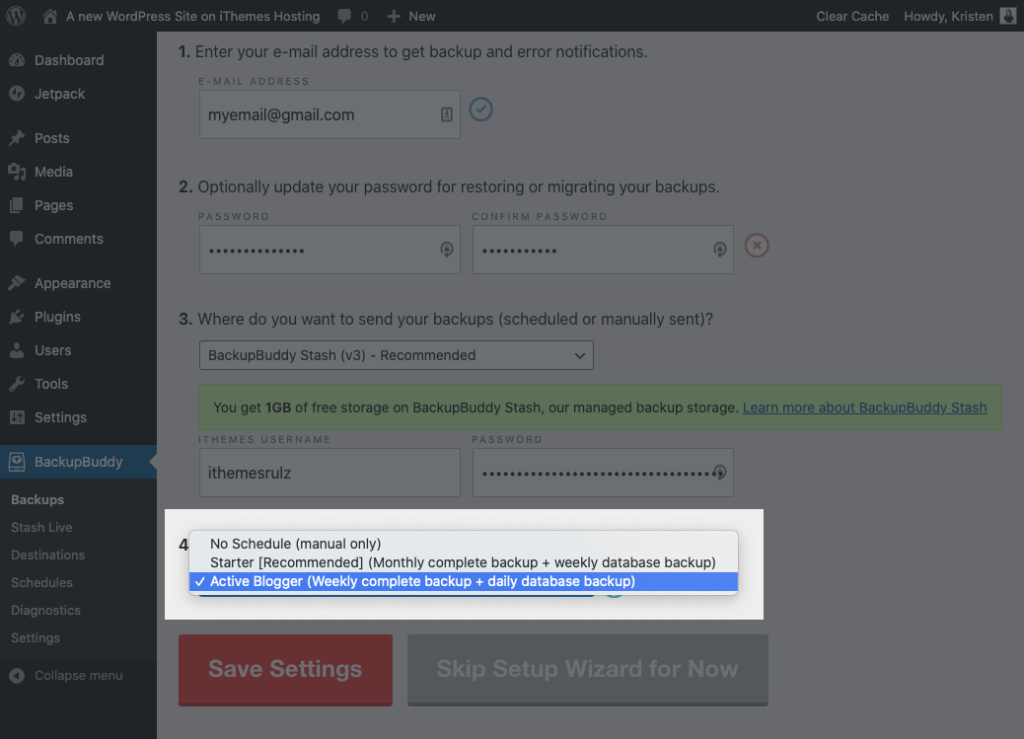
¿Qué debe contener una copia de seguridad de WordPress?
Una copia de seguridad de WordPress debe contener no solo su base de datos de WordPress, sino también todos los archivos en su instalación de WordPress, su tema y archivos de complementos, y las cargas de su biblioteca de medios. Una copia de seguridad completa de WordPress no es poca cosa, porque la solución de copia de seguridad deberá ser lo suficientemente "inteligente" para reconocer todos estos archivos y carpetas.
Mientras investiga las soluciones de copia de seguridad de WordPress para su sitio, probablemente se encontrará con varias fuentes que le dirán cómo hacer una copia de seguridad solo de su base de datos de WordPress. Y si bien esa es una parte muy importante del proceso, una copia de seguridad de la base de datos de WordPress no es suficiente.
Para una copia de seguridad completa del sitio, necesitará tener copias almacenadas de todo:
- Archivos centrales de WordPress
- Base de datos de WordPress
- Biblioteca multimedia de WordPress
- Plugin de WordPress y archivos de tema
Si bien esto puede parecer un proceso abrumador, prometemos que existe una solución simple que cualquiera puede emplear sin mucho esfuerzo. ¡No dejes de leer ahora!
¿Cómo hago una copia de seguridad de mi sitio de WordPress?
Como se mencionó anteriormente, tiene varias opciones diferentes para ejecutar copias de seguridad de WordPress. El que elija puede depender de sus conocimientos técnicos, la minuciosidad del resultado y la rapidez con que se pueden realizar las copias de seguridad.
A continuación, se muestran algunos métodos para realizar una copia de seguridad de un sitio de WordPress:
- Copia de seguridad de host web
- Método de copia de seguridad manual
- Complemento de respaldo de WordPress
Cubramos cada uno de estos enfoques de respaldo con más detalle.
Copia de seguridad de host web
Su empresa de alojamiento web puede ofrecer una opción de copia de seguridad para su sitio web. Con él, es posible que pueda programar algunas copias de seguridad automáticas del sitio.
Sin embargo, muchas copias de seguridad proporcionadas por los hosts solo hacen una copia de seguridad de su base de datos y fallan en la copia de seguridad de los archivos importantes del sitio. O no ofrecen una manera fácil de descargar sus archivos de respaldo. Solo mira esto ¿Es suficiente la copia de seguridad de mi anfitrión? Infografía.
Copia de seguridad manual de WordPress
Es posible hacer una copia de seguridad de su sitio manualmente exportando su base de datos y creando copias de todos los archivos del sitio.
Sin embargo, este puede ser un proceso que requiere mucho tiempo y requiere una cantidad decente de conocimiento técnico y habilidad. Si se siente cómodo con cPanel, FTP y phpMyAdmin (y tiene algo de tiempo adicional en sus manos), podría considerar analizar el proceso de ejecución de copias de seguridad manuales.
Si eso no le parece cómo quiere pasar el tiempo, existen algunas potentes soluciones de complementos de copia de seguridad que harán el trabajo por usted con un esfuerzo mínimo.
Pero si prefiere abordar el trabajo manualmente, también puede hacerlo. Lo primero que debe hacer es iniciar sesión en phpMyAdmin en su servidor. Desde la ventana en el lado izquierdo de su pantalla, seleccione la base de datos de WordPress que desea respaldar.
La ventana del lado derecho mostrará todas las tablas que están dentro de la base de datos de WordPress. Querrá hacer clic en la pestaña "Exportar" en el conjunto superior de pestañas.
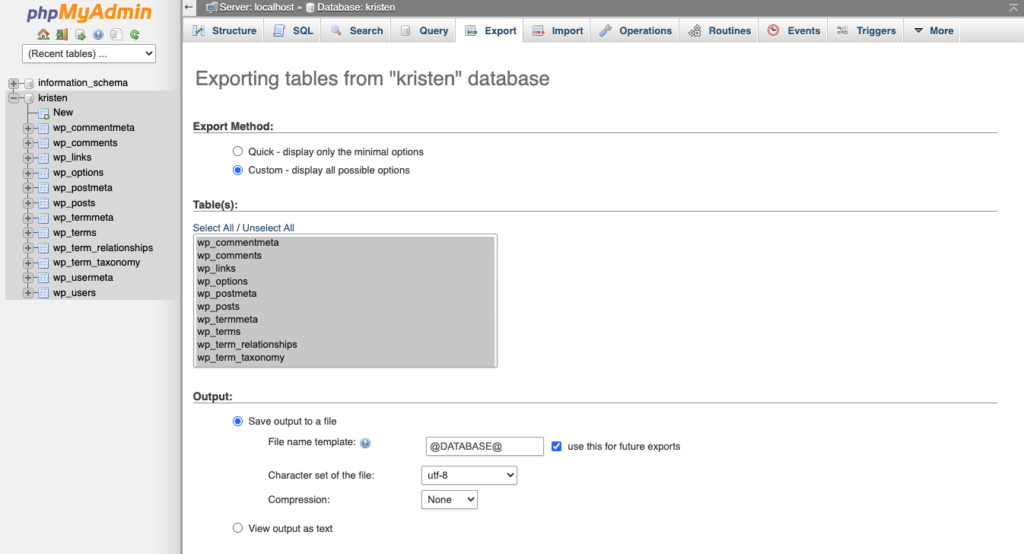
Seleccione la opción Rápido y luego haga clic en "Ir". A continuación, aparecerá un mensaje que le pedirá que descargue un archivo.
Guarde este archivo en su computadora. Si la base de datos es grande, la descarga puede tardar unos minutos.
También puede elegir la opción Copia de seguridad personalizada si desea cambiar el comportamiento predeterminado. En el paso anterior, elija la opción "Personalizado" en lugar de la opción "Rápido". A partir de ahí, verá las opciones detalladas que se muestran.
La sección Tabla es donde puede seleccionar entre todas las diferentes tablas de la base de datos. Si otros programas están usando la base de datos, elija solo las tablas que correspondan con su instalación de WordPress. Serán los que comiencen con "wp_" o un "prefijo_de_tabla" que ya especificó en su archivo wp-config.php de WordPress.
Si solo tiene WordPress instalado, déjelo como está o haga clic en "Seleccionar todo" si se cambió la selección. En la sección Salida, seleccione "gzip" o "zip" en el cuadro Compresión. Esto le permitirá comprimir los datos cuando los descargue.
En la sección Formato, asegúrese de seleccionar SQL. Esto exportará una secuencia de comandos SQL en lugar de otros formatos de datos como CSV, que no funcionarían para este proceso de copia de seguridad. Cuando vea la sección específica del formato, continúe y deje las cosas exactamente como están.
En la sección Creación de objetos, seleccione lo siguiente:
- Mesa plegable
- Vista
- Procedimiento
- Función
- Evento
- Desencadenar
Antes de la creación de la base de datos de destino, llamará a una declaración DROP que elimina las tablas antiguas existentes si existen. Después de esto, querrá asegurarse de dejar la sección Opciones de creación de datos exactamente como ya está.
Dirígete a la parte inferior de la ventana y haz clic en "Ir". Se le pedirá que descargue un archivo. Guarde este archivo en su computadora. Tenga en cuenta que este proceso no realiza una copia de seguridad de todos sus archivos y carpetas (como imágenes). Sin embargo, todas las cosas, como las publicaciones de blogs y los comentarios de los usuarios, se han respaldado con este proceso manual de copia de seguridad de la base de datos.
Complemento de copia de seguridad de WordPress
La ventaja de un complemento de copia de seguridad de WordPress es que se creó específicamente para hacer una copia de seguridad de WordPress. Un complemento de copia de seguridad de WordPress también le permite realizar copias de seguridad desde su panel de administración de WordPress.
Las opciones en los complementos de respaldo de WordPress van desde opciones 100% gratuitas hasta aquellas que cobran una tarifa premium. También ofrecen diferentes niveles de funciones y soporte.
BackupBuddy es uno de los complementos de respaldo de WordPress más populares y poderosos, con opciones para respaldar sus archivos y base de datos en ubicaciones de almacenamiento seguras fuera del sitio. Con el complemento BackupBuddy, puede realizar una copia de seguridad de su sitio de WordPress con solo hacer clic en un botón, directamente desde su panel de WordPress.
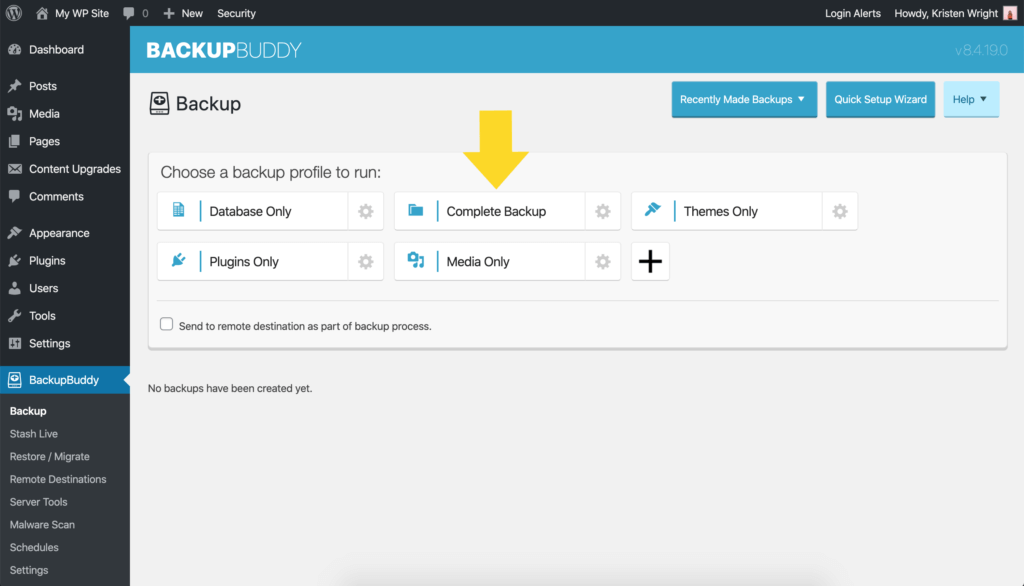
Vaya a la sección que cubre 10 funciones para buscar en un complemento de respaldo de WordPress o descargue el libro electrónico completo ahora mismo.
¿Dónde se almacenan las copias de seguridad de WordPress?
Las copias de seguridad de WordPress se pueden almacenar en una variedad de ubicaciones, según el método que haya utilizado para hacer una copia de seguridad de su sitio.
De hecho, después de comprender la importancia de tener una copia de seguridad de WordPress, lo siguiente que debe considerar es dónde se almacenan físicamente sus archivos de copia de seguridad. La cuestión del almacenamiento de copia de seguridad a menudo se pasa por alto, pero es uno de los factores más importantes a tener en cuenta al decidir sobre el proceso general de copia de seguridad de WordPress.
Cubramos 3 lugares comunes donde se almacenan los archivos de respaldo de WordPress:
- Almacenamiento de host web
- Almacenamiento de respaldo local
- Almacenamiento de respaldo en la nube
Almacenamiento de host web
Si su proveedor de alojamiento web ofrece servicios de respaldo para su plan de alojamiento web, lo más probable es que administren la ubicación física donde se almacenan sus datos.
Si bien esto sin duda le ahorrará tiempo y dinero, también le quitará la capacidad de controlar cómo se almacenan los datos y los protocolos de seguridad que los rodean.
Si está interesado en conocer los detalles de cómo y dónde su anfitrión almacena sus datos de respaldo, comuníquese con ellos y comience a hacer estas preguntas importantes.
Almacenamiento de respaldo local
Una copia de seguridad local es un archivo de copia de seguridad que se almacena en el mismo servidor que su sitio web. Si bien este método para almacenar sus copias de seguridad puede ser una configuración predeterminada para muchas soluciones de copia de seguridad, existen varias razones importantes para no almacenar las copias de seguridad localmente.
- Dado que una copia de seguridad local se almacena en su sitio, no ofrece protección contra un servidor bloqueado o un sitio roto.
- Existe una buena posibilidad de que si su sitio web se daña, sus copias de seguridad locales también se dañen.
- Si su sitio es pirateado y pierde el acceso a su sitio web, también perderá el acceso a sus archivos de copia de seguridad locales.
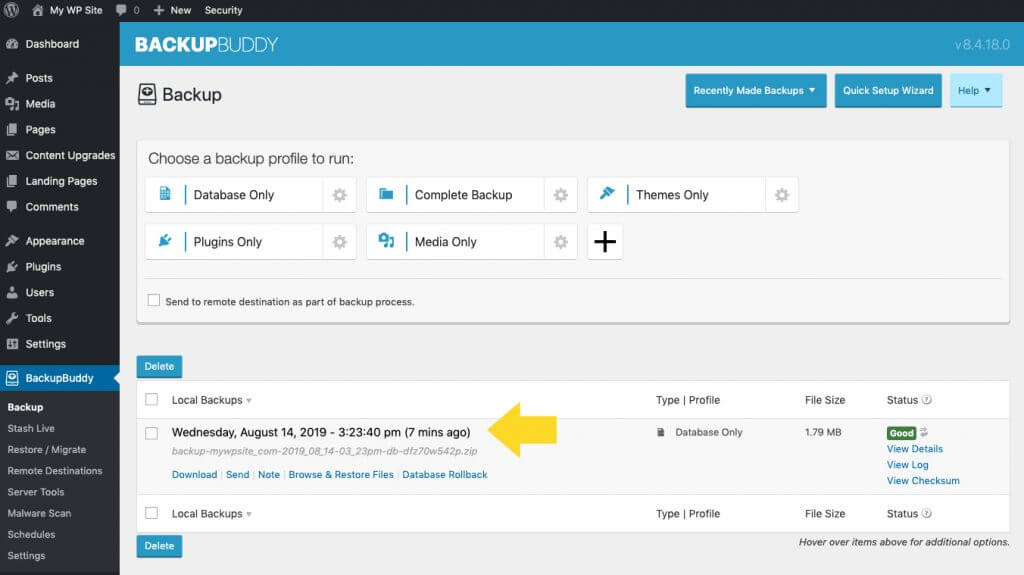
También puede almacenar copias de seguridad en un disco duro externo o directamente en su computadora personal. Sin embargo, optar por esta ruta no suele ser la mejor opción.
Recuerde que las copias de seguridad son tan seguras como el hardware que las almacena. Si tiene problemas de hardware, su computadora falla o un dispositivo de almacenamiento externo se daña o es robado, perderá sus copias de seguridad o podrían verse comprometidas.
Debido a este peligro, si decide almacenar las copias de seguridad localmente, es de vital importancia que también las guarde en ubicaciones más seguras, como un destino remoto seguro fuera del sitio. Su estrategia de copia de seguridad de WordPress no está completa sin un lugar seguro fuera del sitio para almacenar sus archivos de copia de seguridad, llamado destino remoto.
Un destino remoto es un lugar seguro fuera del sitio para almacenar los archivos de respaldo de su sitio web. Un destino remoto suele estar basado en la nube, lo que significa que sus archivos se almacenan en una red de servidores remotos para garantizar la redundancia de datos.
La redundancia de datos se produce cuando el mismo dato se almacena en dos o más lugares separados. La redundancia es especialmente importante cuando se trata de almacenar copias de seguridad (de su teléfono, fotos digitales, computadora y sitio web), ya que no quiere correr el riesgo de perder sus archivos de copia de seguridad. Ahí es donde los destinos remotos entran en escena.
Almacenamiento de respaldo en la nube
Para muchos desarrolladores de WordPress, una de las formas más populares de guardar sus copias de seguridad en la nube es a través de servicios como Amazon S3 o Dropbox. Pero recuerde, estas copias de seguridad son tan seguras como las plataformas en las que viajan. Antes de enviar sus datos vitales a la nube, asegúrese de verificar que sus datos estén a salvo del acceso público. También es una buena idea guardar copias de seguridad adicionales.
Su solución de copia de seguridad de WordPress también deberá integrarse con plataformas de almacenamiento basadas en la nube para que pueda transferir y descargar fácilmente sus archivos de copia de seguridad.
El complemento BackupBuddy, por ejemplo, le permite enviar sus copias de seguridad fuera del sitio a Amazon s3, Dropbox, Google Drive, OneDrive o incluso sFTP. Puede configurar y configurar fácilmente sus ajustes de conexión para que las copias de seguridad se envíen al destino remoto que elija. BackupBuddy maneja la transferencia de datos de sus archivos de respaldo para que no tenga que hacerlo manualmente.
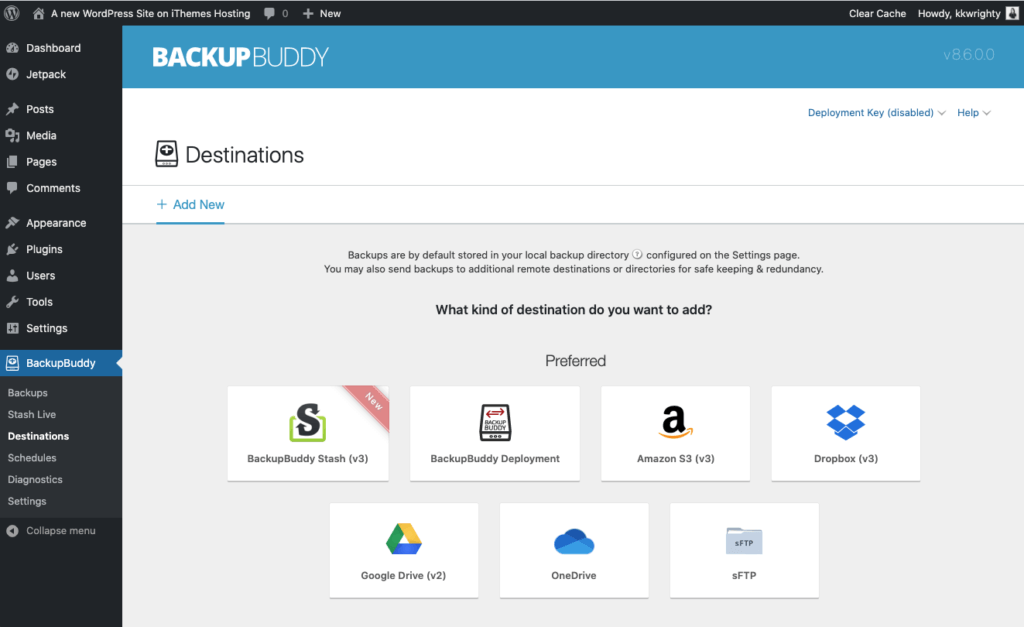
¿Cuál es el mejor complemento de respaldo para WordPress?
Para la mayoría de los usuarios de WordPress y administradores de sitios web, usar un complemento de respaldo de WordPress para respaldar su sitio en una ubicación segura en la nube es la mejor (y más fácil) opción.
Pero, ¿cómo se elige el mejor complemento de copia de seguridad entre la multitud de opciones pagas y gratuitas disponibles en línea y en el repositorio de complementos de WordPress?
10 características que debe buscar en un complemento de copia de seguridad de WordPress
Si está buscando una respuesta sólida que lo lleve a la mejor solución para su proyecto, asegúrese de que existan estas 10 características clave en el complemento de respaldo que elija ejecutar:
1. Copias de seguridad de sitio completo (completas)
Como mencionamos anteriormente, un complemento de copia de seguridad de WordPress debe poder realizar una copia de seguridad completa del sitio web. Una vez más, una copia de seguridad de la base de datos no es suficiente.
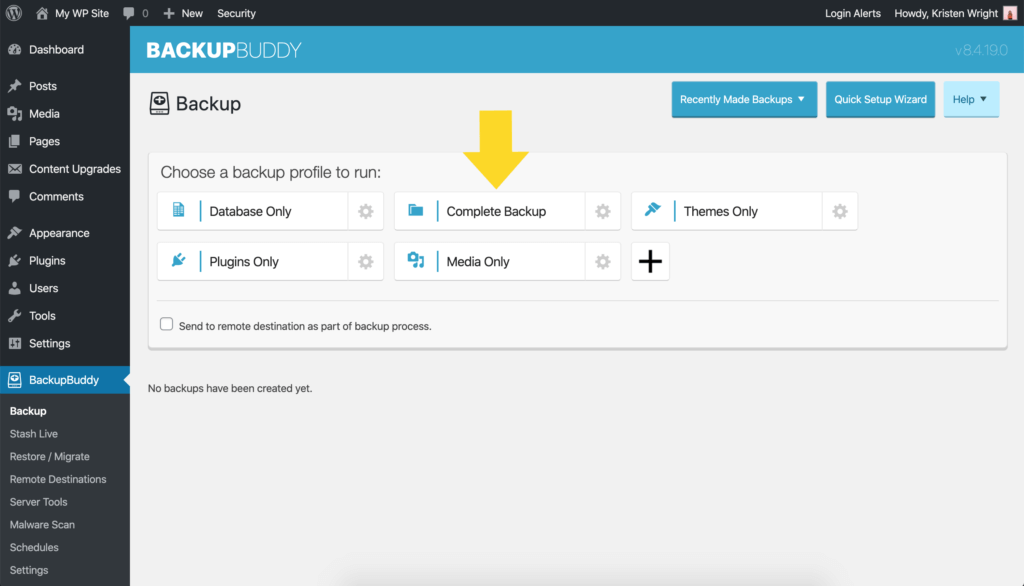
Una copia de seguridad de sitio completo (completa) debe incluir:
- Una copia completa y completa de la base de datos de WordPress, que incluye la opción de excluir o incluir tablas no predeterminadas.
- Todos los archivos del directorio del sitio del servidor
- Todos los archivos de temas y complementos
- Una opción para incluir archivos y datos que no están relacionados con WordPress.
Si el complemento que está viendo no realiza una copia de seguridad de todos estos archivos, siga buscando otra solución.
2. La capacidad de programar copias de seguridad
Si es como la mayoría de los usuarios de WordPress, probablemente no viva en su panel de WordPress 24 horas al día, 7 días a la semana. Después de todo, nuestras vidas están llenas de eventos inesperados e interrupciones constantes.
Al trabajar con un complemento de copia de seguridad de WordPress que ofrece la capacidad de crear programas de copia de seguridad de WordPress, está asumiendo toda la responsabilidad de iniciar sesión e iniciar las copias de seguridad de su sitio de forma regular.
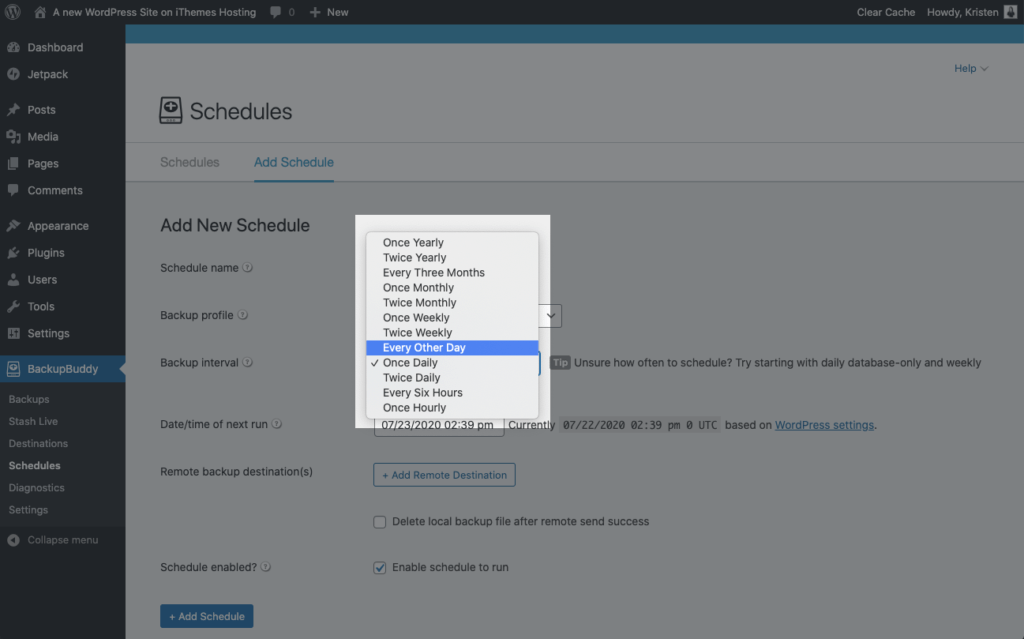
Recuerde, se debe realizar una copia de seguridad de su sitio web cada vez que haya algún cambio, ya sea un cambio que usted inició o uno que hizo un usuario. Si su sitio es muy activo y sus usuarios están creando un flujo constante de nuevos datos en el sitio (comentarios, compras, etc.), sería casi imposible iniciar manualmente suficientes copias de seguridad para mantenerse al día con los cambios constantes.
Debido a esto, un complemento que le permite programar la frecuencia de respaldo de su sitio completo es un requisito obligatorio para la mayoría de los desarrolladores de WordPress.
3. Almacena copias de seguridad en varias ubicaciones de almacenamiento fuera del sitio
Los complementos de respaldo de WordPress pueden usar varias opciones diferentes de almacenamiento fuera del sitio, que incluyen:
- Dropbox
- Google Drive
- Servicios web de Amazon
- BackupBuddy Stash
- Servidores remotos (sFTP / FTP)
- Correo electrónico
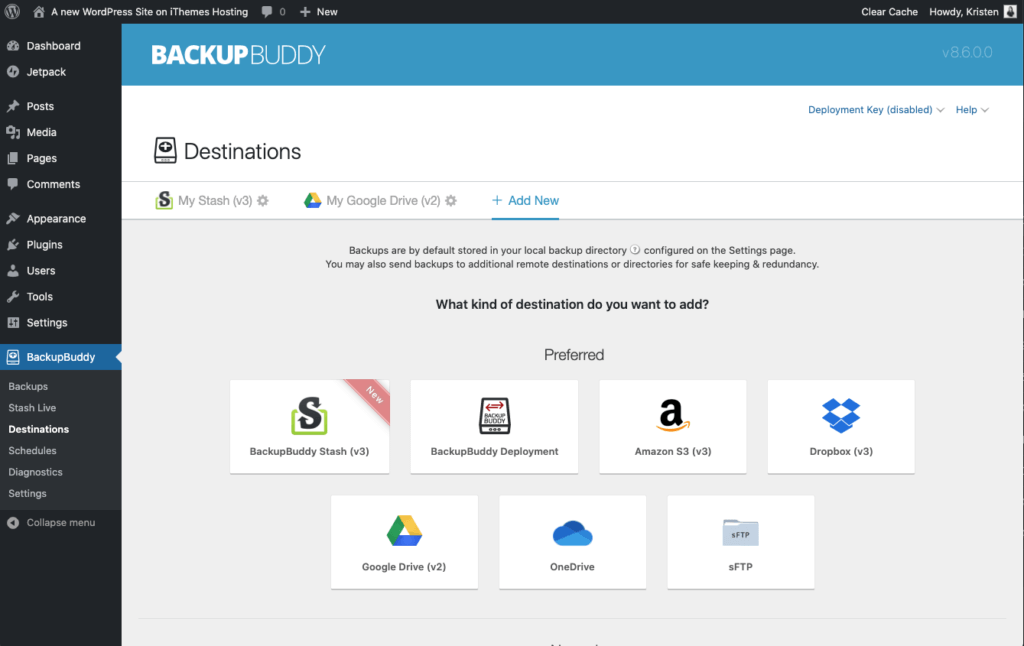
El factor más importante a considerar aquí es que el complemento ofrece múltiples ubicaciones de almacenamiento entre las que puede elegir y que puede usar cada ubicación al mismo tiempo.
4. Restauraciones de sitios web rápidas y fáciles
No importa qué tan bien funcione un complemento de respaldo de WordPress para almacenar sus datos, si no puede recuperar y restaurar los datos de manera rápida y eficiente, no es la mejor opción de complemento de respaldo para usar.
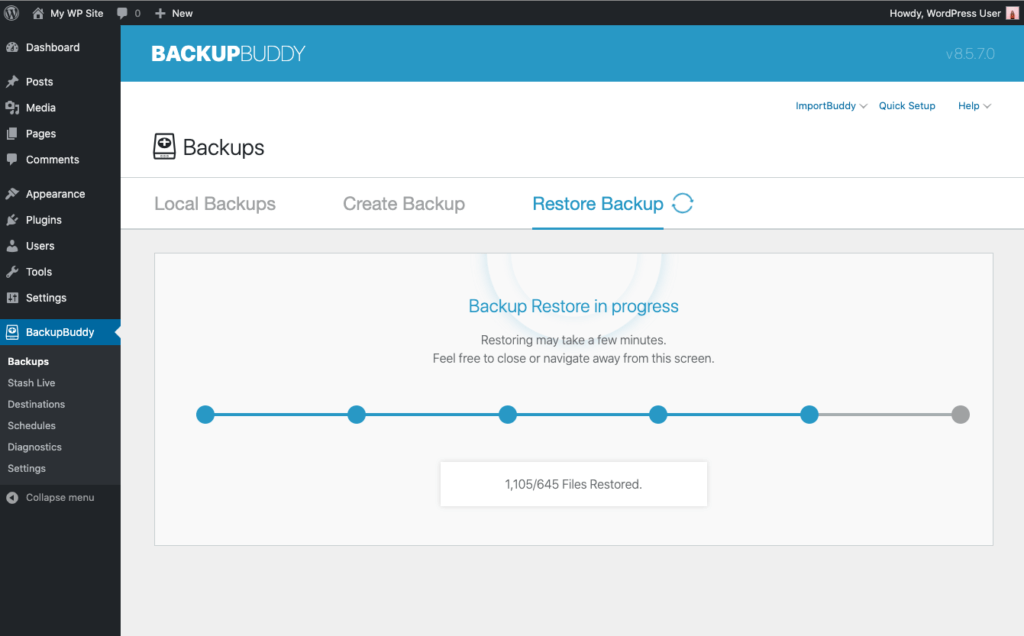
Haga estas preguntas cuando esté revisando un complemento de respaldo para emplear en su sitio de WordPress:
- ¿Ofrece una solución para combinar la copia de seguridad y la restauración de WordPress?
- ¿Podré restaurar mi sitio web con la mínima cantidad de tiempo de inactividad?
- ¿Cuál es el proceso de restauración de un sitio que se ha caído? ¿Qué tendrás que hacer exactamente una vez que la sensación de pánico se desvanezca?
- ¿Podrá sobrescribir archivos y bases de datos existentes?
- ¿Le da la posibilidad de elegir restaurar solo archivos o solo una base de datos?
- ¿Necesita acceder a su panel de WordPress para restaurar su sitio (pista, a menudo cuando un sitio de WordPress deja de funcionar, no tendrá acceso al panel de control)?
- ¿Puede restaurar su versión actual de WordPress?
Recuerde, con la cantidad de opciones de complementos disponibles en el mercado, no hay necesidad de comprometerse con ninguna de estas preguntas.
5. Personalice el contenido de la copia de seguridad
Como discutimos anteriormente, una copia de seguridad adecuada de WordPress de su sitio debe contener la totalidad del sitio. Pero un beneficio adicional del complemento que elija es que puede usar uno que le brinde la capacidad de personalizar lo que se incluye en cada copia de seguridad.

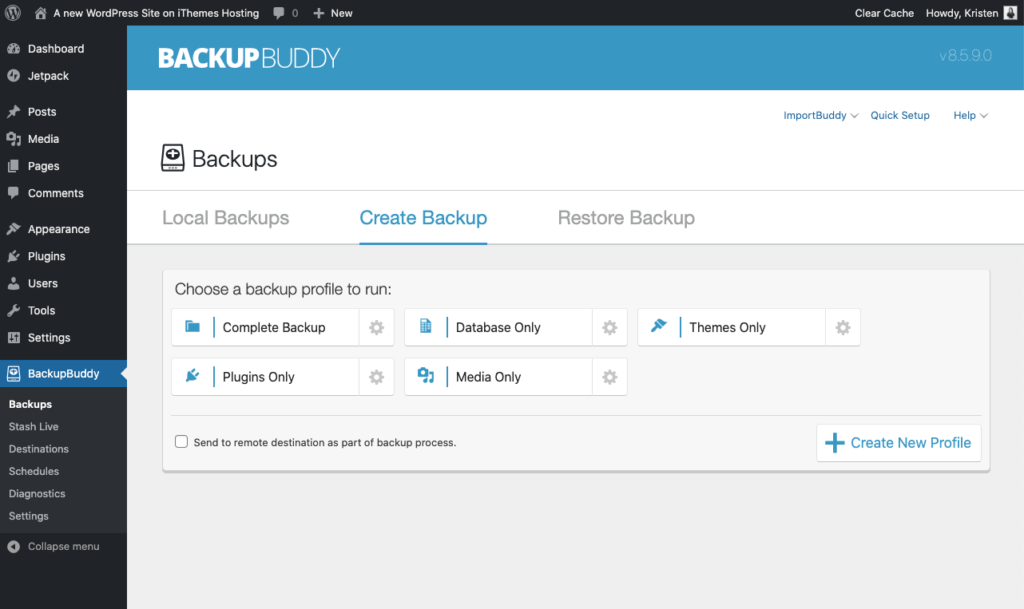
Para algunos sitios y circunstancias, la capacidad de incluir o excluir tablas, archivos y carpetas de bases de datos específicas puede ahorrar mucho tiempo y recursos del servidor. Por ejemplo, el complemento BackupBuddy ofrece 5 tipos de copias de seguridad de WordPress para que pueda ejecutar el tipo de copia de seguridad que necesita.
6. Capacidad para utilizar un archivo de respaldo para mover su sitio web
Cuando llegue el momento de mover un sitio web de WordPress a un nuevo host o servidor, o si desea mover un sitio web de WordPress a un nuevo dominio, puede esperar pasar horas completando la tarea manualmente. Después de todo, la migración de un sitio web no se puede realizar simplemente cargando sus archivos de respaldo en una nueva ubicación y recuperando el sitio.
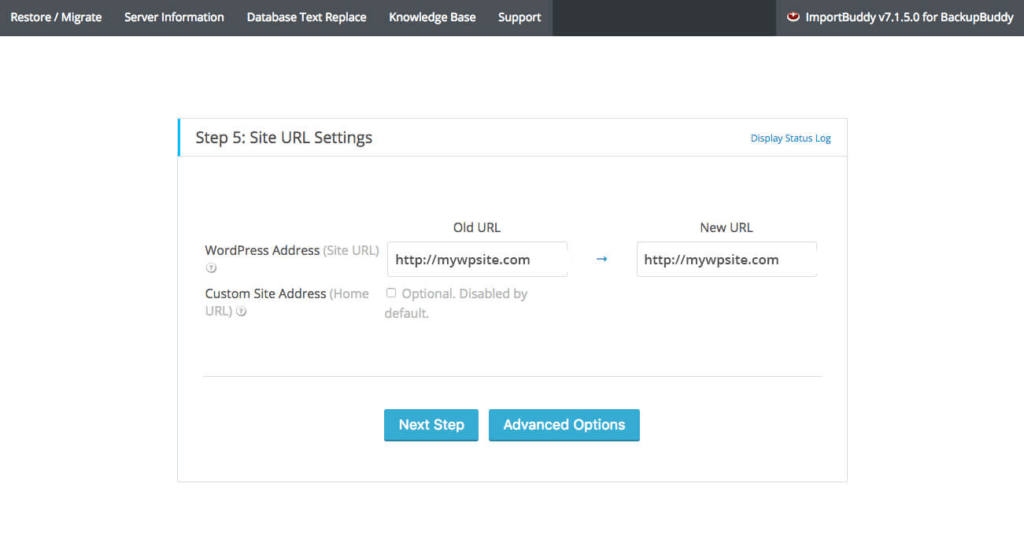
Antes de decidirse por un complemento de copia de seguridad de WordPress, averigüe si puede ayudarlo con las migraciones completas del sitio haciendo estas preguntas:
- ¿Reemplaza todas las URL codificadas, incluidas las de la base de datos y la configuración de opciones?
- ¿Le dará una forma de buscar y reemplazar texto en toda la base de datos y el sitio?
- ¿El complemento manejará correctamente los datos serializados, incluidos los almacenados dentro de otros datos serializados?
- ¿Tiene la capacidad de clonar WordPress?
- ¿Puede manejar la puesta en escena de WordPress?
Sin estas capacidades, el complemento no será de mucha ayuda cuando llegue el momento de migrar su sitio a un nuevo host o ubicación de servidor.
7. Notificaciones por correo electrónico de respaldo
Busque un complemento de respaldo que tenga la capacidad de notificarle por correo electrónico cuando una tarea se completó o falló. Las notificaciones de correo electrónico de respaldo lo mantienen al tanto de lo que sucede con sus respaldos de WordPress para que siempre sepa el estado de sus respaldos.
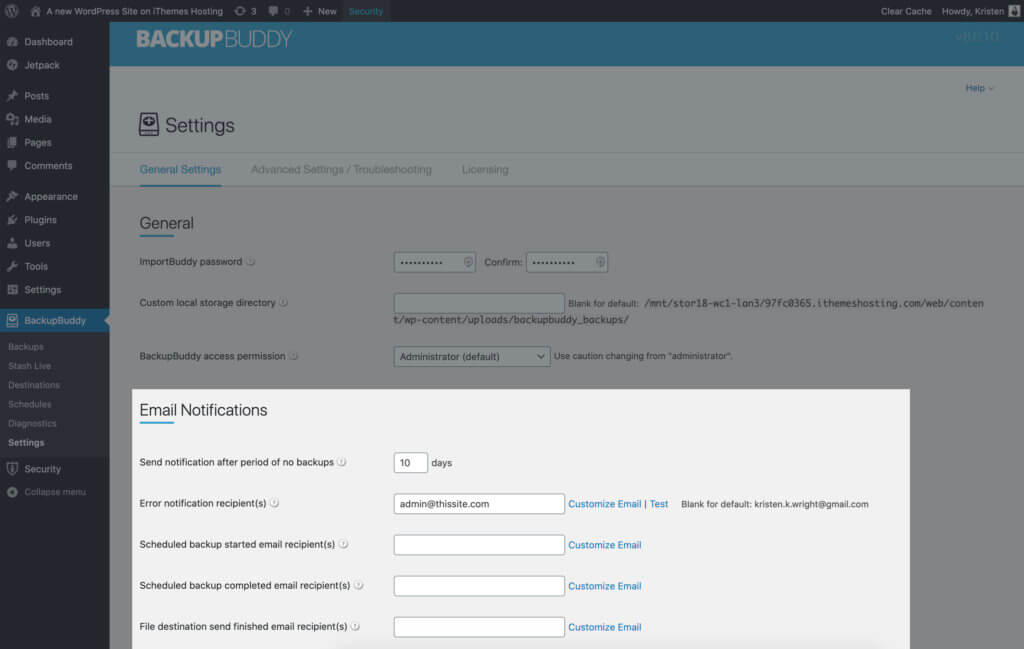
8. Capacidad para restaurar complementos, temas, versión de WordPress y archivos individuales
Para aquellos que desarrollan sitios de WordPress para clientes, con demasiada frecuencia un cliente comete un error en el panel de control que requiere que intervenga con una solución rápida.
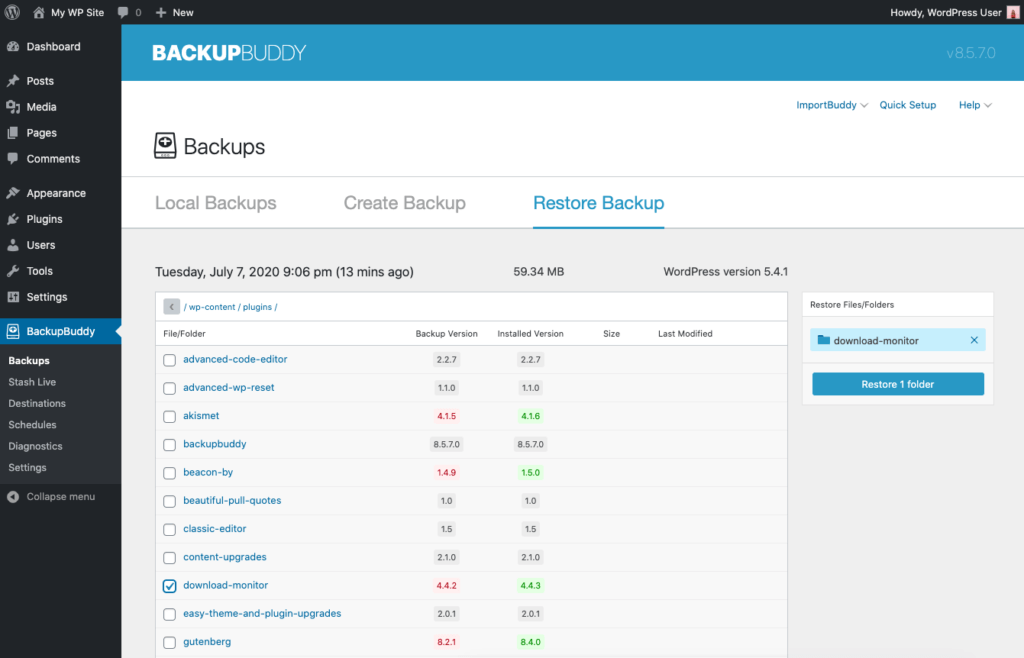
Por supuesto, una opción para realizar la corrección sería una restauración del sitio completo. Pero es mucho más rápido restaurar archivos individuales en lugar de todo el sitio.
Además, es extremadamente útil poder restaurar complementos o temas a versiones anteriores si una actualización de la versión tiene un problema. Lo mismo ocurre con la reversión a una versión anterior de WordPress.
Asegúrese de que su complemento le brinde este tipo de opción de restauración granular para restaurar complementos, temas, versión de WordPress y archivos individuales.
9. Herramientas de servidor para desarrolladores
Hay varias herramientas y funciones del lado del servidor que son extremadamente útiles y deben incluirse en un complemento de copia de seguridad de WordPress sólido.
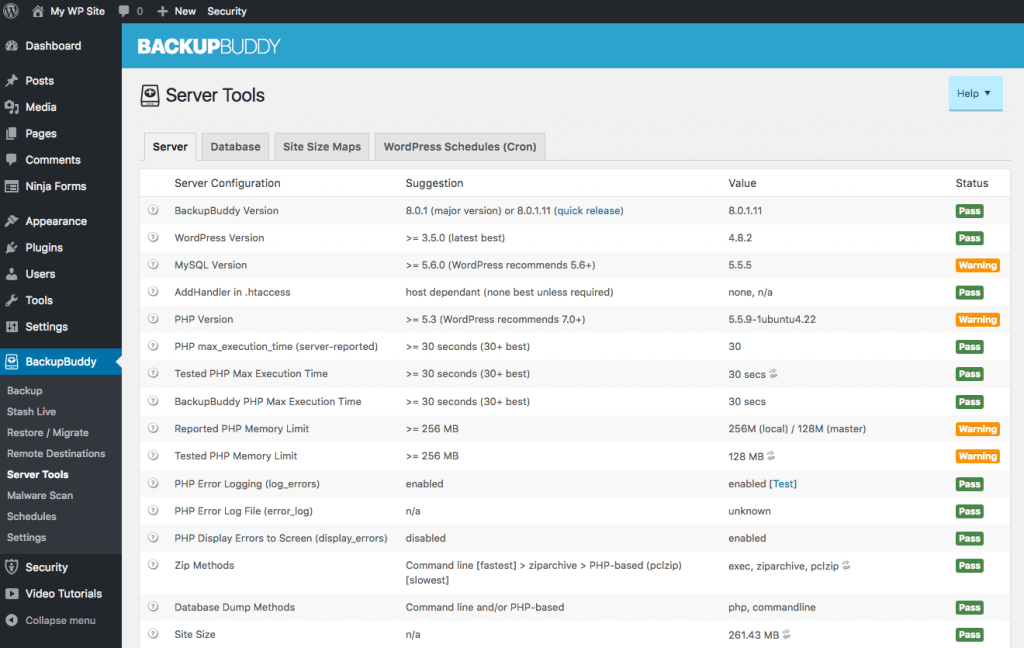
Algunos de estos incluyen:
- Escaneo de malware
- Escaneo y reparación de bases de datos
- Uso de recursos y almacenamiento
- Gestión de trabajos cron de WordPress
Hacer una copia de seguridad adecuada de su sitio requiere estos conjuntos de herramientas que están relacionadas con su servidor.
10. Copias de seguridad automáticas
Por último, una función de copia de seguridad automática de WordPress monitorea continuamente su sitio para detectar cambios en las páginas, publicaciones, medios, complementos y adiciones / modificaciones de temas y todos los demás cambios que ocurren en su sitio.
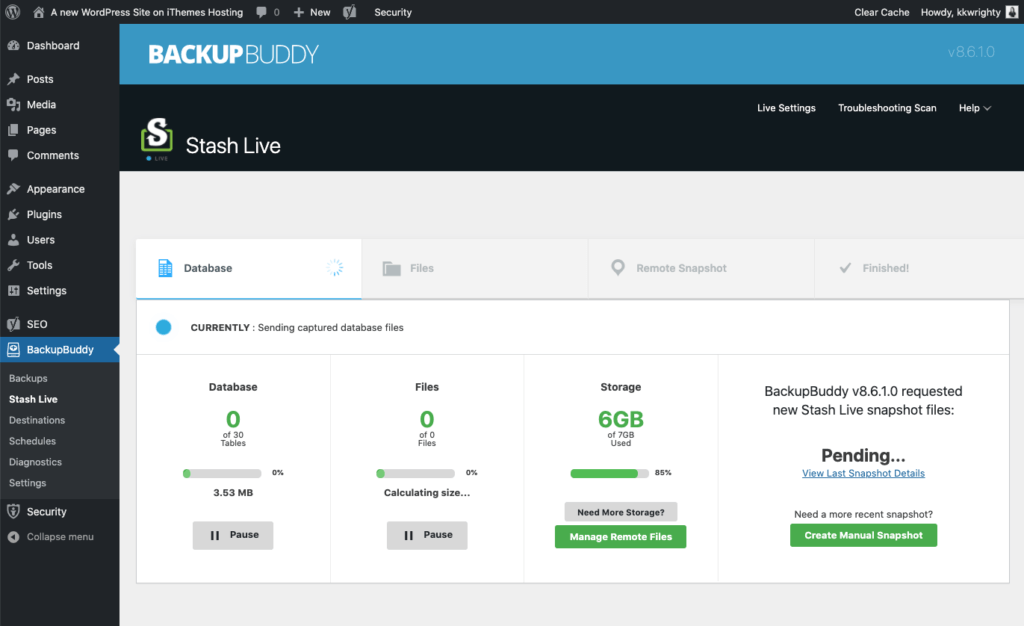
Cuando el complemento detecta un cambio, lo empuja inmediatamente a una ubicación de almacenamiento segura. Un complemento de copia de seguridad de WordPress que puede proporcionar una copia de seguridad automática de WordPress es la mejor manera de hacerlo.
Cómo restaurar WordPress desde una copia de seguridad
La restauración total de un sitio web generalmente implica algo que salió realmente mal ... desde un pirateo o una brecha de seguridad, un error fatal, archivos borrados accidentalmente o un bloqueo del servidor. Debido a que esto generalmente significa un evento bastante estresante, queremos asegurarnos de que tenga las instrucciones que necesita para restaurar su sitio con el menor tiempo de inactividad posible.
Dependiendo del tipo de restauración que necesite realizar, existen dos enfoques:
- Restaurar complementos, temas y / o archivos individuales de WordPress: si aún tiene acceso a su panel de administración de WordPress, puede restaurar solo los archivos, complementos o temas que necesita recuperar.
- Restauración completa del sitio web de WordPress: este enfoque reemplaza toda su instalación de WordPress, todos los archivos y su base de datos con la versión contenida en una copia de seguridad. Este proceso es un poco más intensivo y requiere que tenga acceso a los archivos en su servidor más su base de datos de WordPress.
Para mostrar cómo funciona cada uno de estos enfoques para la restauración de un sitio web de WordPress, aquí hay instrucciones para restaurar con el complemento BackupBuddy.
Restaurar complementos, temas y / o archivos individuales de WordPress
Desde la página BackupBuddy> Copias de seguridad en su panel de administración de WordPress, navegue hasta la pestaña Restaurar.
Busque el archivo de copia de seguridad que utilizará para restaurar.
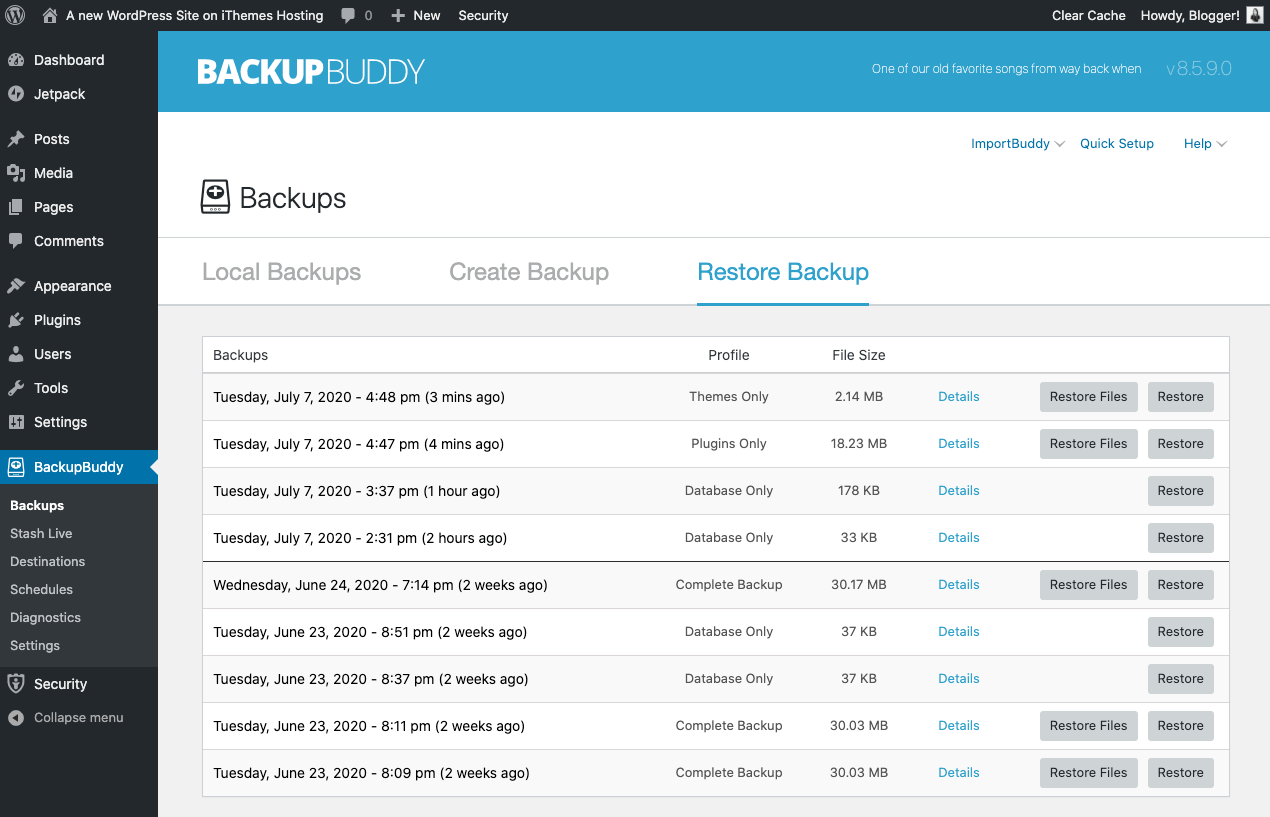
Puede hacer clic en el enlace Detalles para revelar más información de la copia de seguridad, incluido el estado de la copia de seguridad (buena / mala). Dependiendo del tipo de copia de seguridad, también verá la versión de BackupBuddy, la versión de WordPress, los archivos totales, el tamaño de la copia de seguridad y el tipo de copia de seguridad.
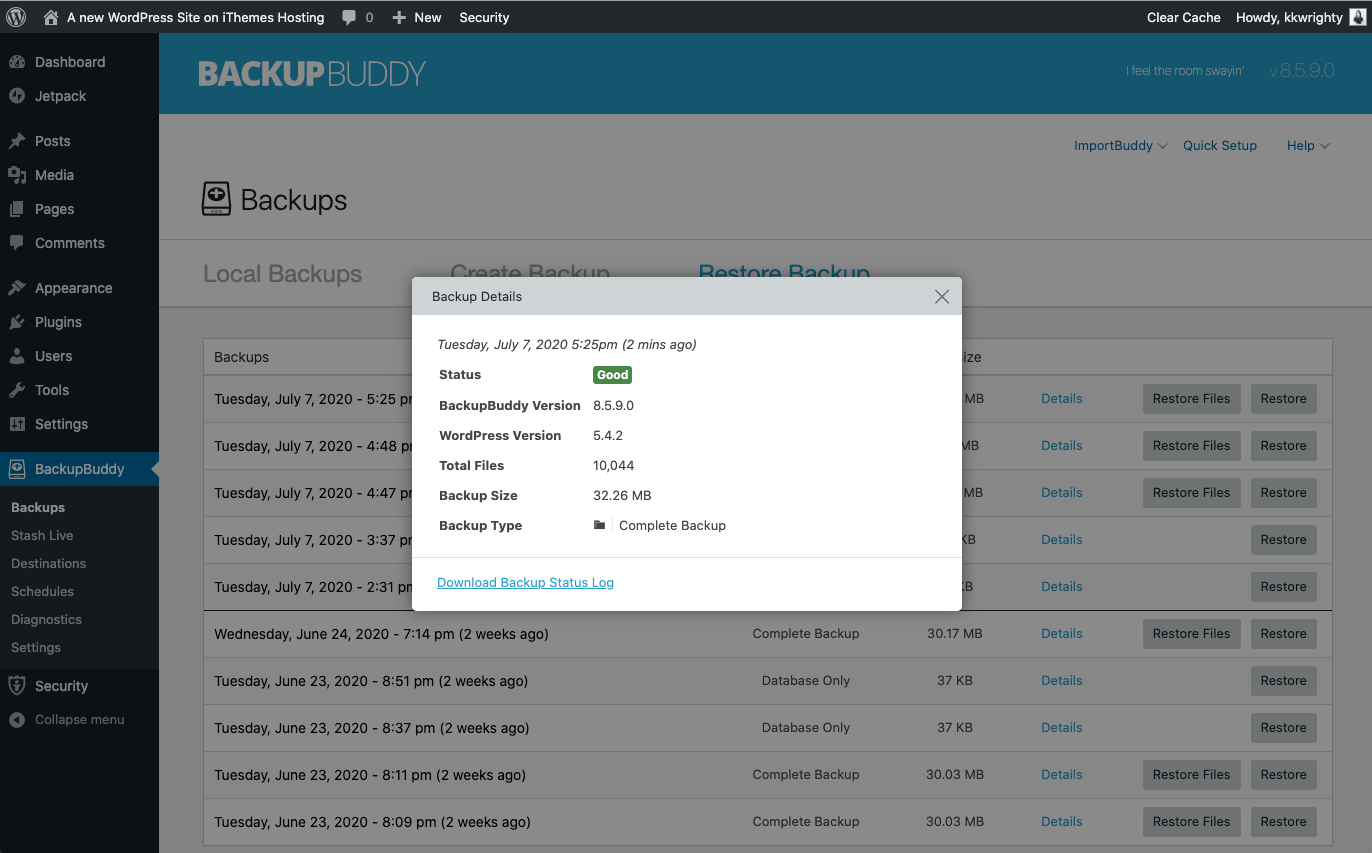
De vuelta en la pestaña Restaurar, puede seleccionar Restaurar archivos o Restaurar según el tipo de restauración que necesite realizar.
Desde la pestaña Restaurar en la página B ackupBuddy> Copias de seguridad , seleccione la copia de seguridad que contiene el archivo que desea restaurar. Haga clic en el botón Restaurar archivos .
En este ejemplo, restauraremos un archivo de biblioteca multimedia, pero el proceso es similar para cualquier tipo de archivo individual que desee restaurar.
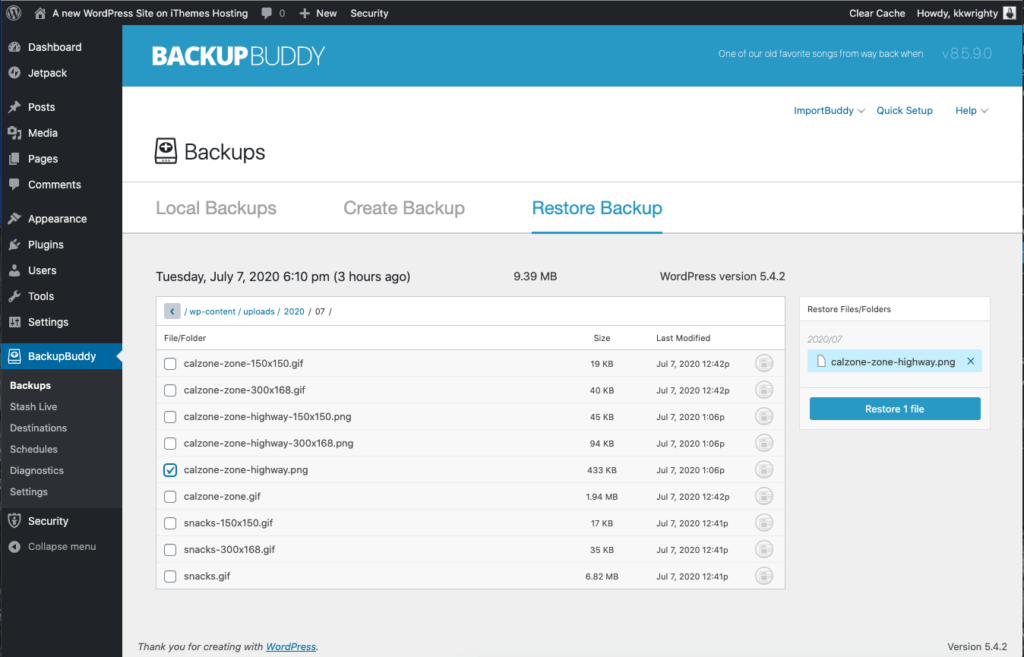
Navegue por el selector de archivos hasta encontrar el archivo que desea restaurar.
Nota: Si no está seguro sobre el archivo que desea restaurar, siempre puede usar la vista previa de archivos para ver el contenido de un archivo incluido en la copia de seguridad.
En la vista Restaurar archivos , haga clic en el icono Vista previa en el lado derecho del nombre del archivo en la lista. Esta es una forma práctica de comparar el contenido del archivo que desea restaurar. Si bien esto no es tan útil para un archivo multimedia, es excelente para revisar el contenido de archivos basados en código.
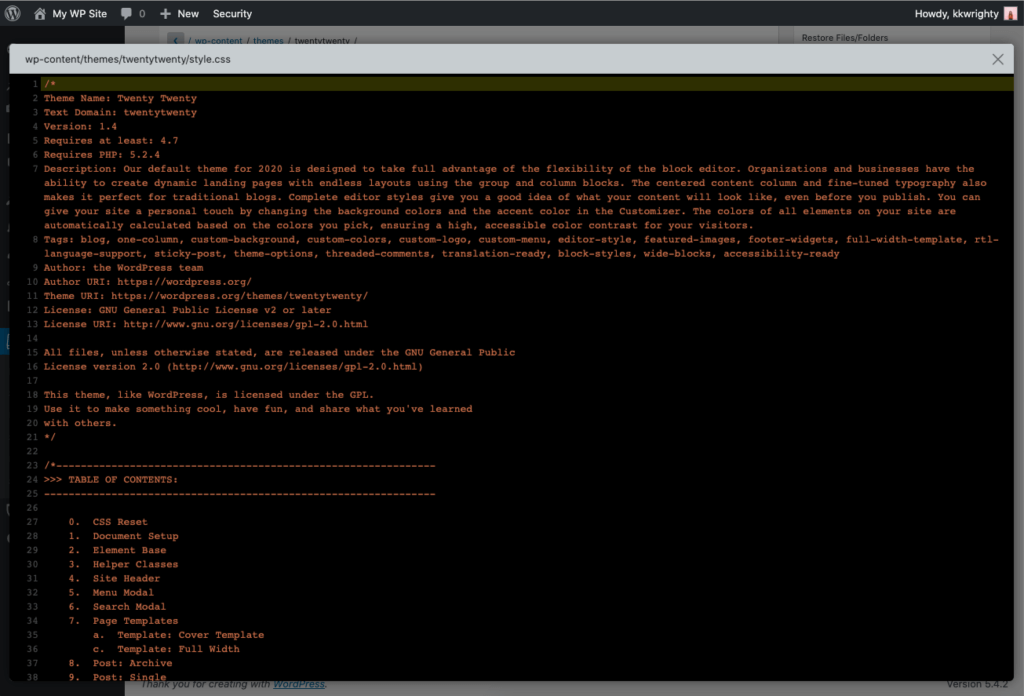
Salga de esta vista, luego seleccione el archivo y haga clic en el botón azul Restaurar archivo .
BackupBuddy le dará otro aviso antes de que comience la restauración del archivo.
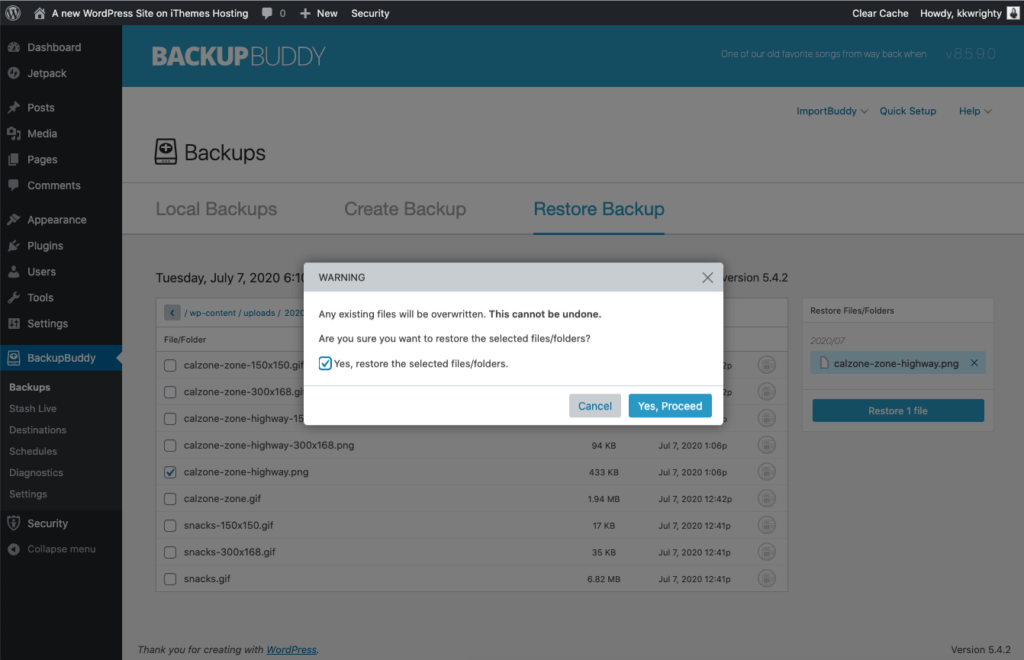
Haga clic en Sí, continuar para comenzar.
BackupBuddy se pondrá a trabajar para restaurar el archivo.
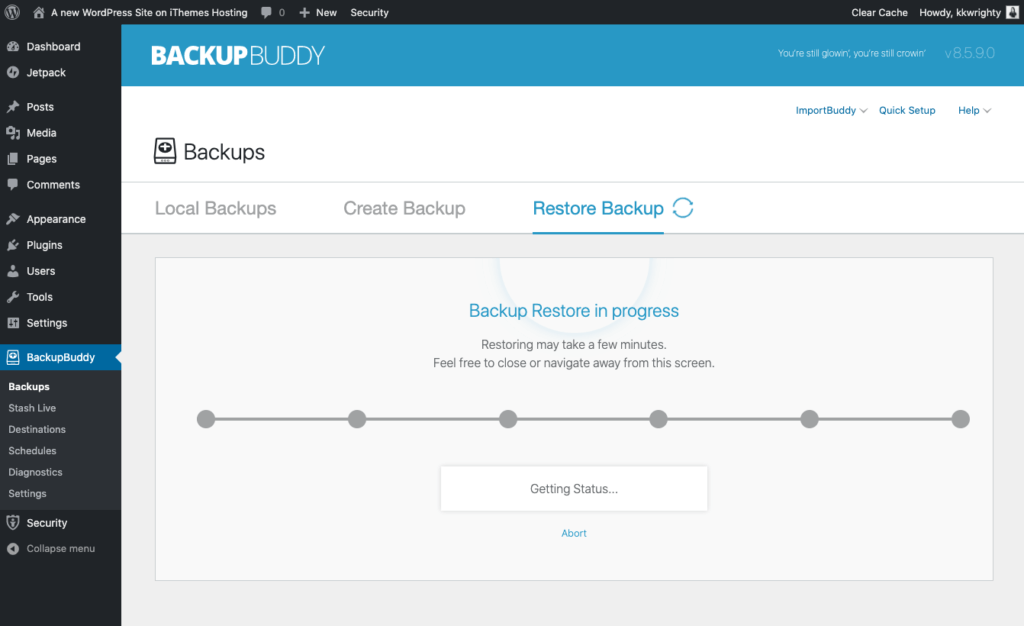
Luego, verá un mensaje de "Éxito" una vez que el archivo termine de restaurarse.
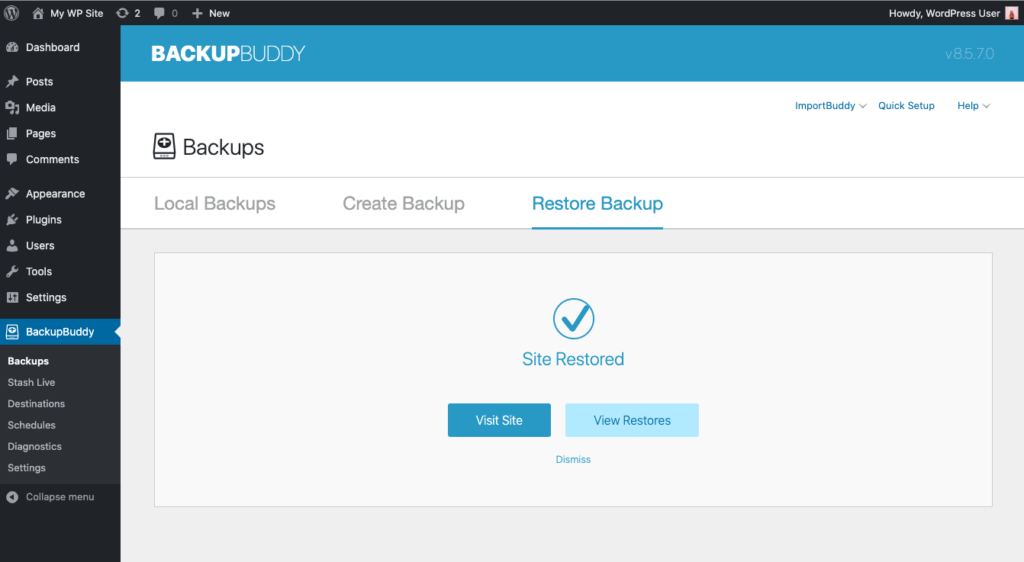
Restauración completa del sitio web de WordPress
Si necesita restaurar todo su sitio web y no solo partes de él, esto generalmente significa que ya no tiene acceso a su panel de administración de WordPress. Por lo general, es necesario realizar una restauración completa del sitio web si su sitio está completamente roto o inutilizable y la mejor (o la única) opción es restaurar todo el sitio con una copia de seguridad anterior.
Si una restauración completa del sitio web no se puede manejar dentro del panel de administración de WordPress, se requiere una "Restauración manual". Necesitaremos profundizar algunos niveles en el servidor, los archivos y la base de datos de su sitio web para restaurarlo por completo.
Aquí hay una descripción general básica de cómo funciona el proceso de restauración completa del sitio web de BackupBuddy cuando ya no tiene acceso a su administrador de WordPress:
- Subes un archivo llamado ImportBuddy y un archivo de copia de seguridad completa (zip) en el servidor de su sitio web.
- Mediante un proceso de 6 pasos, ImportBuddy descomprime el archivo de copia de seguridad completo para restaurar su sitio a la versión incluida en la copia de seguridad.
ntes de comenzar una restauración completa del sitio, necesitará algunas cosas.
- 1. Un archivo zip de respaldo completo de su sitio realizado con el complemento BackupBuddy. Este es un archivo zip de respaldo que puede descargar desde el destino remoto que usa para almacenar sus respaldos, como BackupBuddy Stash. Es posible que también lo haya descargado directamente a su computadora.
- 2. Acceso del administrador de archivos al servidor de su sitio web (para cargar archivos). Por lo general, puede acceder al archivo de su sitio web a través de su cuenta de alojamiento, como el Administrador de archivos de cPanel. También puede utilizar un editor de texto / código como BB Edit o Coda que le permite conectarse a un servidor a través de sFTP.
- 3. Acceso a la base de datos a través de PHPmyAdmin u otra interfaz en su cuenta de alojamiento. Necesitará una base de datos limpia / nueva, además de un usuario y una contraseña de la base de datos con privilegios de administrador.
- 4. El archivo ImportBuddy. Puede descargar el archivo ImportBuddy de un par de formas que cubrimos en la siguiente sección. Por motivos de seguridad, se le pedirá que establezca una contraseña para su archivo ImportBuddy en varios lugares diferentes a lo largo del complemento BackupBuddy (como durante la Configuración rápida), dependiendo de cómo descargue el archivo.
La mejor solución de copia de seguridad de WordPress
BackupBuddy es el complemento de respaldo de WordPress que cumple con todos estos requisitos. Lo mejor de todo es que está contenido en un complemento fácil de usar que es perfecto tanto para principiantes como para expertos.
Una vez que BackupBuddy esté configurado, instalado y ejecutándose de acuerdo con sus especificaciones, no olvide proteger su sitio de WordPress con un complemento de seguridad de WordPress como iThemes Security Pro que lo mantendrá a salvo de ataques maliciosos de todo tipo.
Tu yo futuro te agradecerá que hayas dado estos pasos simples pero muy importantes hoy.
10 mitos sobre la copia de seguridad de WordPress
Como ha visto en esta guía, las copias de seguridad de WordPress son un asunto serio. Pero no todo el mundo lo entiende. Algunas personas se han enamorado de estos mitos comunes sobre las copias de seguridad de WordPress, lo que permite que la información errónea ponga en peligro su sitio web.
Estamos aquí para disipar los mitos de las copias de seguridad de WordPress. Ser capaz de realizar copias de seguridad y restaurar su sitio es crucial. Derramaste mucho sudor y lágrimas al construir tu sitio, así que protégelo. Veamos un poco de verdad sobre esos mitos sobre las copias de seguridad de WordPress:
1. "WordPress realiza una copia de seguridad de mi sitio automáticamente"
No. Fuera de la caja, WordPress no tiene ninguna función de copia de seguridad automática. Tiene una función de exportación donde puede obtener un archivo XML que contiene sus publicaciones, páginas, comentarios, campos personalizados, categorías y etiquetas. Debe hacerlo usted mismo, no realiza ningún tipo de restauración por usted y no obtiene todo lo que necesita para realizar una copia de seguridad completa y restaurar su sitio.
2. "Una copia de seguridad de la base de datos es suficiente"
No es suficiente. Una copia de seguridad de la base de datos, ya sea la simple exportación nativa de WordPress o algo más complicado, solo contiene el contenido de su sitio. Ha guardado las palabras en su sitio, pero nada más.
¿Medios de comunicación? No. ¿Diseño? No. ¿Ajustes? Complementos? Temas Personalizaciones? Nada.
Una copia de seguridad de la base de datos de WordPress guardará su contenido, pero necesitará mucho más para que su sitio vuelva a funcionar. Una buena copia de seguridad de WordPress debe incluir su sitio completo.
3. "Mi proveedor de alojamiento web se ocupará de mí"
Quizás. Muchos hosts ofrecen respaldo. Pero, ¿puede permitirse poner todo su sitio en sus manos? Esa podría ser una solución útil en caso de necesidad, pero no es una solución de respaldo en la que pueda confiar.
No tiene control sobre cómo su host maneja las copias de seguridad. Llegar a la copia de seguridad depende de ellos. ¿Cómo restaura la copia de seguridad? ¿Qué sucede si necesita la copia de seguridad debido a un problema con su host? Ese problema podría estar afectando la copia de seguridad en la que está depositando todas sus esperanzas. O pueden estar demasiado ocupados con sus propios problemas para restaurar su sitio. ¿Y que?
Una copia de seguridad del host es un buen último recurso, pero no es la copia de seguridad de WordPress con la que debe contar.
4. "Nunca necesitaré una copia de seguridad"
Últimas palabras famosas. Eso es lo que dice la gente justo antes de que ocurra la tragedia. Nunca pensará que necesitará una copia de seguridad, hasta que lo haga. Y luego estás jodido.
Tienes que ser proactivo. Los servidores fallan, las actualizaciones fallan, los piratas informáticos ingresan, "alguien" presiona el botón equivocado, suceden cosas. Tienes que estar preparado.
5. "No soy lo suficientemente tonto como para romper mi sitio"
Ese tipo de arrogancia está esperando a que se demuestre que está equivocado, pero supongamos que eres un genio de la tecnología que no va a matar inadvertidamente tu sitio de WordPress. No importa. Alguien más podría matar inadvertidamente su sitio de WordPress: una actualización que salió mal, un complemento a medio hacer, un pirata informático. Necesita proteger su sitio de algo más que sus propios errores.
6. "Los piratas informáticos no se preocupan por mi sitio"
Oh cariño. No importa qué tan desapercibido esté su sitio. A los hackers les encantaría tenerlo en sus manos. Y lo están intentando. Ahora.
¿No me crees? Instale el complemento iThemes Security (es gratis), configúrelo y comience a ver los registros. Los piratas informáticos intentan iniciar sesión con contraseñas robadas o descifradas. Los robots están buscando códigos maliciosos y acumulando los errores 404.
Es una realidad aleccionadora.
7. "Bueno, hice una copia de seguridad una vez, así que estoy bien"
Buen intento. ¿Qué tan antiguo es ese respaldo? ¿Cuánto ha cambiado desde entonces? Debería actualizar su sitio y eso significa crear nuevas copias de seguridad de forma regular.
Su copia de seguridad debe programarse de manera constante y automática. Es demasiado fácil que la copia de seguridad del mes pasado se convierta en la copia de seguridad del año pasado, y eso no es lo suficientemente bueno.
8. "Una copia de seguridad es demasiado trabajo"
¿En serio? Claramente no ha probado BackupBuddy. Puede realizar copias de seguridad en minutos. Puede programarlos. Son automáticos.
Es fácil. Sí, necesitas configurarlo. Sí, debe registrarse periódicamente para asegurarse de que todo esté funcionando. Pero la copia de seguridad de WordPress no es difícil.
9. "Una única copia de seguridad local es suficiente"
No exactamente. Hacer una copia de seguridad en una única ubicación nunca es una buena idea. Estás poniendo todos tus huevos en una canasta, y eso es buscarte problemas.
Si ese único sitio de respaldo es su computadora, podría fallar, ser robado o ser susceptible a desastres naturales.
Lo mismo ocurre con una única ubicación externa.
Lo mejor que puede hacer es tener varias ubicaciones de copia de seguridad locales y externas. BackupBuddy incluso incluye almacenamiento externo gratuito con Stash.
10. "Una copia de seguridad es solo para fallas catastróficas"
Tal vez estés lo suficientemente loco como para jugar a los dados y esperar que no seas uno de esos fracasos catastróficos. Pero incluso si está loco y tiene suerte, una copia de seguridad de WordPress sigue siendo tremendamente útil para los usos diarios:
- ¿Eliminar accidentalmente una imagen? Puede restaurar archivos individuales.
- La función de restauración de BackupBuddy facilita la transferencia de sitios completos. Los desarrolladores usan esto todo el tiempo para crear sitios localmente y luego transferirlos a la web.
- BackupBuddy puede buscar malware, reparar su base de datos y más. Es más que una simple copia de seguridad.
Y debido a que 10 mitos sobre las copias de seguridad de WordPress no son suficientes, aquí hay un mito adicional:
11. "Una copia de seguridad es demasiado cara"
Para nada. Puede obtener BackupBuddy para dos sitios por $ 80 por año . Ese es un pequeño precio a pagar por su tranquilidad.
7 lecciones de copia de seguridad de WordPress
Para concluir esta guía, aquí hay algunas lecciones que hemos aprendido en lo que respecta a las copias de seguridad de WordPress en nuestros 10 años de copias de seguridad de millones de sitios de WordPress.
De hecho, creamos el complemento BackupBuddy en 2010 porque perdimos nuestro propio sitio web y tuvimos que reconstruirlo por completo ... dos veces. Puede leer toda la historia del origen de BackupBuddy ahora que finalmente podemos hablar de ello sin llorar: De Server Crashes, Tacos, and Coffee: The Birth of BackupBuddy.
En aquel entonces, WordPress no tenía ninguna solución de respaldo, así que creamos BackupBuddy para que nadie tuviera que pasar por lo que hicimos: 120 horas, 3 semanas de trabajo completas, perdidas en fallas del sitio.
1. Las copias de seguridad permiten dormir bien por la noche.
A backup allows you to rest at night knowing that if anything does happen to your site, you have an easy restoration process. Here's a story that illustrates the point, told to us by a customer:
“I remember one client who had a WordPress site that generated new content multiple times a day. They called me one Thursday to let me know the site had “problems.” Sure enough, the server's hard drive had failed and, at the time, I had been relying on the hosting company's backup capability. This proved to be a poor choice because the backups the hosting company created were only on a weekly basis and took place on Sunday. So not only did I have to struggle getting the backup from the hosting company restored, (at one point there were three copies of the same site on the server), but I had to chase down all the content that had been written on the site that week.
Ingrese BackupBuddy. BackupBuddy me brindó la posibilidad de programar tanto las copias de seguridad completas del sitio como una copia de seguridad básica de la base de datos siempre que lo desee, de modo que casi puedo garantizar que nunca tendré que luchar para encontrar contenido o luchar con proyectos de reconstrucción de sitios cuando algo sale mal con mis sitios de WordPress. . "
2. El simple hecho de tener una copia de seguridad de WordPress no es suficiente. Debe poder utilizar la copia de seguridad para cualquier situación que se presente.
El simple hecho de tener una copia de seguridad no es la parte importante de la ecuación. Si no puede programar copias de seguridad y maquillaje las 24 horas del día, pero si no hay manera fácil de obtener los datos de la copia de seguridad o para restaurar el sitio rápidamente, se pierde la seguridad una copia de seguridad de WordPress ofrece.
Al decidir sobre las soluciones de respaldo para su sitio de WordPress, debe tener en cuenta tres factores:
- ¿Puedo restaurar rápidamente mi sitio completo en solo unos segundos?
- ¿Puedo recuperar un archivo individual de la copia de seguridad en solo unos momentos?
- ¿Puedo transferir mi sitio a un nuevo servidor, dominio y / o ubicación en un abrir y cerrar de ojos?
Si puede responder afirmativamente a las tres preguntas, entonces tiene una solución de copia de seguridad de calidad. Para los sitios de WordPress, será difícil encontrar algo que se acerque al poder de BackupBuddy. Además de responder afirmativamente a esas tres preguntas, BackupBuddy puede hacer mucho más.
3. El proceso de realizar una copia de seguridad no tiene por qué ralentizar su servidor ni consumir su valioso tiempo.
Es sorprendente la cantidad de personas con las que hemos hablado a lo largo de los años que dicen que no tienen tiempo para hacer copias de seguridad en su sitio. Afirman que están demasiado ocupados y que las copias de seguridad llevan demasiado tiempo. Incluso hemos escuchado a personas decirme que no hacen copias de seguridad porque cuando inician una copia de seguridad del servidor durante el horario laboral, ralentizan todo en la oficina y los compañeros de trabajo se enojan con ellos.
A lo largo de los años, hemos aprendido que tenemos que hacer que nuestras soluciones de copia de seguridad de WordPress funcionen PARA nosotros y evitar ponernos en situaciones en las que la solución de copia de seguridad de WordPress nos obligue a hacer el trabajo.
Dos reglas de las copias de seguridad de WordPress son:
- Programe siempre las copias de seguridad para que se realicen automáticamente, de modo que el olvido no sea una opción.
- Aproveche los tiempos "lentos" en su sitio para hacer sus copias de seguridad. (Incluso si eso significa las 3 a.m. de un domingo por la mañana).
4. Saber cuándo necesita una copia de seguridad no es una decisión difícil si sigue estas simples reglas.
- Regla # 1 - Todo el contenido (publicaciones, páginas y "cosas que escribe en el área de administración de WordPress") se almacenan en su base de datos de WordPress. Si escribe una publicación, necesita una copia de seguridad de la base de datos. Si alguien hace un comentario o realiza una compra, necesita una copia de seguridad de la base de datos para capturar ese cambio.
- Regla n. ° 2: una copia de seguridad completa (completa) del sitio de WordPress debe incluir complementos, temas, archivos en el servidor o carpetas adicionales que pueden o no ser parte de WordPress. Cada vez que carga un tema nuevo, agrega / actualiza un complemento, modifica el archivo functions.php del tema ... necesita una copia de seguridad completa del sitio.
Si sigue estas dos reglas, NUNCA se perderá contenido cuando algo salga mal con su sitio de WordPress.
5. Elegir una ubicación de almacenamiento para usar para los archivos de respaldo de WordPress no es tan importante como elegir cuántas ubicaciones usar para sus respaldos.
Una de las peores cosas que podemos escuchar sobre las copias de seguridad de WordPress es que se almacenan en el mismo servidor que el sitio web. La utilidad de una copia de seguridad se reduce a casi cero si se almacena en la misma ubicación que el sitio del que realiza la copia de seguridad. De hecho, el simple hecho de enviar esa copia de seguridad a otra ubicación puede que tampoco sea la mejor solución.
Aquí hay un escenario que puede resultar demasiado familiar:
Tiene un cliente importante que está a punto de lanzar su nuevo sitio web que creó para él. La mañana del lanzamiento, su empresa de alojamiento está teniendo problemas. Entonces, rápidamente va a tomar los archivos de respaldo para poder transferir el sitio a un nuevo servidor, pero Amazon S3 está inactivo por mantenimiento porque Netflix fue pirateado. Ahora no hay forma de obtener una copia de los archivos de respaldo y está a merced de otras empresas.
Tener copias de seguridad de WordPress almacenadas en varias ubicaciones, incluso copias físicas de las copias de seguridad en discos duros, puede marcar la diferencia entre navegar con éxito por las tormentas de un sitio roto y esperar a que se respondan los tickets de soporte de la empresa de alojamiento.
6. Las copias de seguridad de WordPress pueden ayudarlo a obtener ingresos constantes y recurrentes si crea sitios web para clientes.
Si crea sitios web para clientes, las copias de seguridad de WordPress pueden convertirse en parte de un plan de mantenimiento de WordPress para obtener ingresos recurrentes. Los servicios de mantenimiento de WordPress incluyen cosas como copias de seguridad, actualizaciones, seguridad y mucho más.
Una herramienta como iThemes Sync Pro puede ayudarlo a generar y enviar informes de mantenimiento de WordPress a los clientes para mostrarles el valor de lo que hace.
Además, una copia de seguridad de WordPress no tiene que ser un almacenamiento virtual de bits y bytes en algún dispositivo de almacenamiento en la nube. Puede ser un entregable físico en un contrato en curso con un cliente. Para muchos desarrolladores web independientes, la idea de un entregable físico como parte de un contrato basado en hitos puede resultar muy extraña.
Una copia física de una copia de seguridad también puede servir como un método sencillo para mantener abierto el canal de comunicación entre el cliente y el desarrollador. Muchos autónomos han declarado que les resulta difícil mantenerse en contacto con los clientes después de los acabados iniciales de desarrollo / diseño.
Tener la capacidad de enviar físicamente a un cliente una copia de seguridad “mensual” junto con una breve carta sobre el estado del sitio (puntos de datos, estadísticas analíticas básicas, etc.) puede mantener abierta esa línea de comunicación. Escuchamos acerca de un cliente que no tenía ni idea de qué hacer con las copias de seguridad, pero las mantuvo todas en orden en un estante de la oficina y admitió que le hacía sentir seguro que en cualquier momento podría obtener la última copia del sitio. y llévatelo con él.
7. La mayoría de las personas no se dan cuenta de que necesitan una copia de seguridad de WordPress hasta que necesitan una copia de seguridad.
¿Cuál es uno de los propósitos principales de tener un seguro? El seguro de automóvil existe para proteger financieramente en caso de accidente. Existe un seguro de vida para cubrir los que se quedan en caso de que algo le suceda al asegurado. Las pólizas de seguros comerciales existen para proteger la continuidad de un negocio en caso de que ocurra algo fuera de las operaciones normales. En todos estos casos, el término clave es "en caso de que" algo suceda. Por lo tanto, ¿no tendría sentido que un sitio web tenga algún tipo de “póliza de seguro”?
¡No sea alguien que se entera de que necesita una copia de seguridad de WordPress cuando es demasiado tarde!
Conclusión: un plan para las copias de seguridad de sitios web
Después de leer esta guía, esperamos que tenga una comprensión sólida de la importancia de las copias de seguridad de WordPress, cómo implementar su propia estrategia de copia de seguridad de WordPress y más. Esperamos haber respondido a todas sus preguntas sobre cómo realizar una copia de seguridad de su sitio de WordPress.
Con solo un poco de esfuerzo, puede asegurarse de que su sitio web de WordPress esté seguro y protegido con copias de seguridad que se ejecutan como por arte de magia.
Obtenga BackupBuddy ahora
Kristen ha estado escribiendo tutoriales para ayudar a los usuarios de WordPress desde 2011. Por lo general, puede encontrarla trabajando en nuevos artículos para el blog iThemes o desarrollando recursos para #WPprosper. Fuera del trabajo, a Kristen le gusta llevar un diario (¡ha escrito dos libros!), Hacer caminatas y acampar, cocinar y las aventuras diarias con su familia, con la esperanza de vivir una vida más presente.